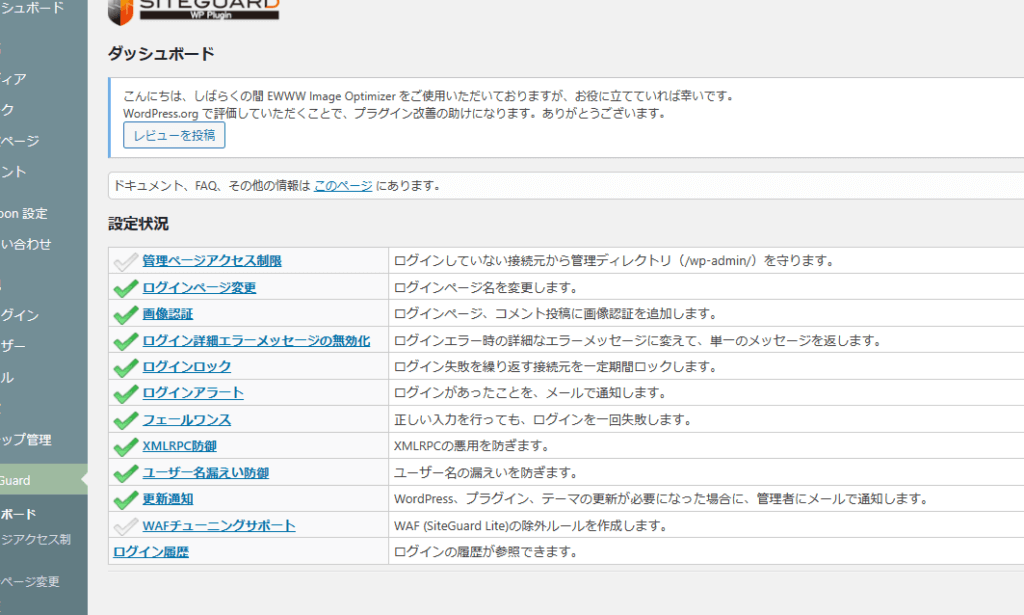ブログやサイトを運営する中で、大事なことはセキュリティーの問題です。しっかりとセキュリティー対策をしていないと、攻撃を受けたり情報を盗まれたりしてしまいます。
初心者の方は特に見落としがちの部分です。でも、一体どうすればいいのか、初心者さんは特に分からなかったりしますよね。
パソコンのセキュリティーが出来ていると、良いのではないかと思う方もおられると思います。
ここを読んでほしい方
- ブログの運営がワードプレスである
- 今からブログやサイトの構築でWordPressを考えている方
- いまさら聞けないけど、プラグインって?
- まだセキュリティー対策をしていない
- ワードプレスで必要なプラグインが分からない方
ワードプレスでブログを始めるにあたって、とても大事なセキュリティー対策。自分自身やブログ、そして閲覧者も守る大事な作業です。SiteGuardは、どんな機能があるプラグインなのかお話しながら、設定変更をした方が良いところをお伝えします。
私も初心者で何も分からなかった時は、勘違いしていて危なかったのです。あのとあるCMのように、おでこにパスワード貼って歩いているようなもの。
今ではかかせない、プラグインとなっています。良ければ最後まで読んで、是非参考にしてみて下さいね。
WordPressに追加インストール・おすすめプラグイン6選・初心者のはじめ方
ワードプレスを始めたばかりだと、どのプラグインをインストールすれば良いのか分からないですよね。そもそもプラグインってなに?私も始まりはそこからでした。
初心者は入れておくべき!おすすめプラグイン6選
導入しているテーマにもよりますが、多くの場合SiteGuardは入れておくといいプラグインです。
他におすすめプラグイン5つ
- WP Fastest Cache
- Add Quick tag
- Google XML-Sitemap
- Contact Foam
- Broken Link Checker

必要WordPressプラグインXML-Sitemap導入&設定
WordPressを始めるのにあたって、必要なプラグインの1つサイトマップ作成のプラグインです。読者にも分かりやすく優しいサイトになります。
初心者だと今さら聞けない!プラグインとは何?
コンセントの差し込みのプラグと入るインからなります。しかしパソコン機能としては、ソフトウェアです。
これは基本のアプリケーションの機能を、ソフトウェアを追加することによって、よりパワーアップさせる・より機能面で大きくします。(機能の拡張)
個人個人やりたい事が違うので、必要なものを取り入れていくことにより、パソコンの中身も重たくならずに、作業効率を落とすことがないです。
例えで分かりやすく言うと、戦隊もののロボットの合体のようなもの。基本のままより、強い力パワーや必殺技が増えます。
または、スタバのトッピングのようなもの。
基本のものにカスタマイズして、ホイップなどアイテムを増やすことで好みのものが出来て、美味しさもアップする感じでしょうか。
またいつでも削除が可能ですし、必要ない方は基本のままで追加しないで良いのです。
Site Guard WP Pluginのプラグインはセキュリティー対策に必要か
はっきりと言って、慣れてない初心者には、必要です。
SiteGuardは、WordPressを使う上で専用のセキュリティー対策ができるプラグインになります。
管理ページやログインページの保護を主にしてくれるのです。例えば、他者の不正のログイン・管理ページの不正ログインやアクセスになります。
その他にスパムコメントも防いでくれるプラグインです。
サイトへの不正なアクセスや攻撃を未然に防いでくれます。日本語対応で、分かりやすく初心者にも使いやすいです。
自分で24時間ネット上を守ることが出来ないからこそ、自分のブログサイトを守るのが SiteGuard WP pluginになりますね。
アイテムのプラグイン・SiteGuard WP Pluginの導入のメリット・初期設定
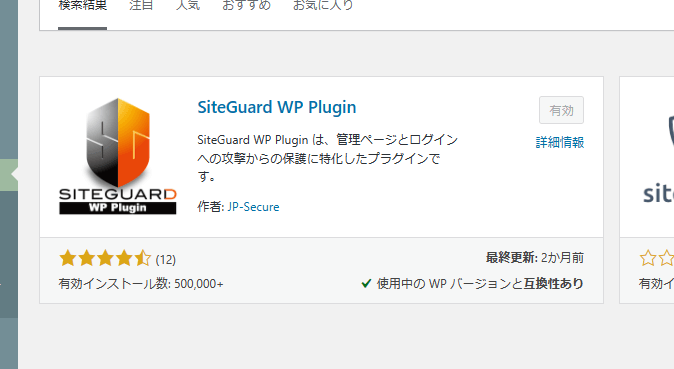
SiteGuard WP plugInをインストールするだけでも、セキュリティー対策にもなりますが、より一層しっかり守るためにも、設定をして強化することが必要です。
どんな機能があるのか、みてみましょう。
不正のログインがあるかどうかのチェックし通知する機能
もしも不正ログインがあると、設定したアドレスにメールが届く仕組みになっています。これはAmazonなどでもみかけますよね。
許可なくログインされることが防げます。
ログインURL・ログイン名の変更は必要
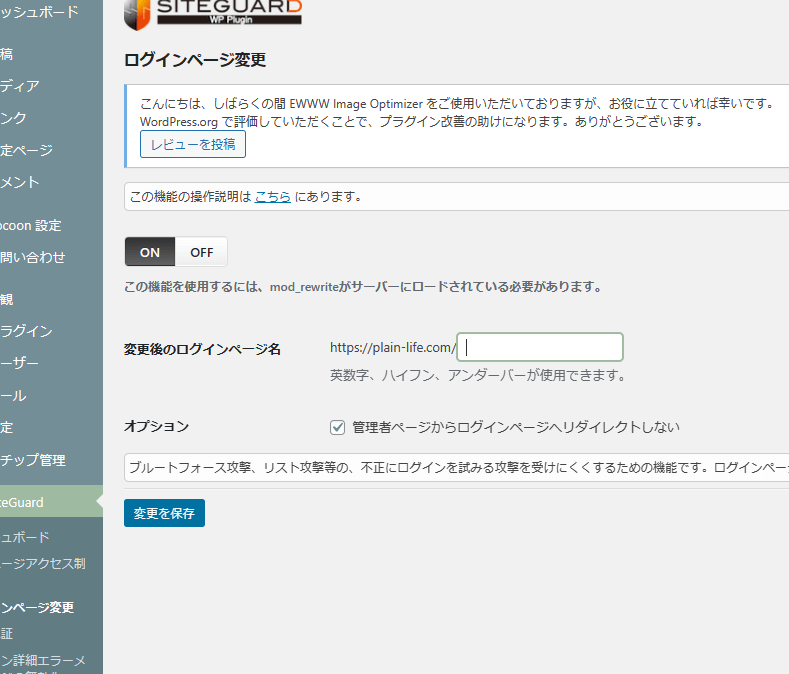
ここで変更する
これはとても大事になります。設定していないと、だれでも簡単には入れてしまうのです。
え?と驚きますよね。WordPressに誰でも入れるなんて、考えもしない事です。
通常の設定のままだと、自身のアドレスの後ろにwp-login.phpを付けるだけです。
https://○○.com/wp-login.php